- Autor Abigail Brown [email protected].
- Public 2024-01-07 19:06.
- E modifikuara e fundit 2025-01-24 12:24.
Shfletuesi i uebit Safari në iPad tuaj mbështet faqeshënuesit në mënyrë që të mund të ktheheni shpejt në faqet tuaja të preferuara të internetit. Mund të krijoni faqeshënues Safari kurdo që të dëshironi ose të hiqni faqerojtësit e vjetër për të hequr rrëmujën e shfletuesit tuaj.
Bookmarkimi në iPad-in tuaj bëhet direkt nga aplikacioni Safari dhe mund ta bëni në sekonda nga çdo faqe interneti. Pasi të keni bërë një faqeshënues Safari, mund ta qaseni atë nga menyja kërcyese e faqeshënuesve ose nga një skedë e re.
Pamjet e ekranit në hapat e mëposhtëm janë të Safari në iOS 12, por hapat e shkruar duhet të funksionojnë edhe për versionet e tjera të iOS, duke përfshirë iOS 13.
Faqeshënuesit funksionojnë si në modalitetin e rregullt ashtu edhe në modalitetin e shfletimit privat, por faqeshënuesit që krijoni gjatë një sesioni shfletimi privat ruhen së bashku me faqet e ruajtura në modalitetin normal. Me fjalë të tjera, nuk ka një zonë të veçantë për faqeshënuesit privatë.
Si të shënoni një faqe interneti në Safari
Çelësi për të ruajtur një faqe interneti si faqeshënues në Safari është butoni i ndarjes.
-
Vizitoni faqen e internetit që dëshironi të shënoni në Safari.

Image -
Trokitni lehtë mbi butonin e ndarjes në të djathtë të shiritit të adresave në krye të Safari dhe zgjidhni Shto faqeshënues.

Image Nëse nuk e shihni shiritin e adresave ose butonin e ndarjes në krye të Safari, lëvizni në krye të faqes. Kjo do të shfaqë automatikisht të gjithë menunë.
-
Ndrysho emrin e faqerojtësit nëse dëshiron, përndryshe mund ta mbash si emër të paracaktuar, të krijuar automatikisht.
Mund ta përdorni këtë herë gjithashtu për të zgjedhur një dosje tjetër faqeshënuesish. Për të krijuar një të re tani, trokitni lehtë mbi dosjen e renditur nën LOCATION dhe më pas zgjidhni Dosje e re. Për të krijuar dosje të shumta njëra pas tjetrës, shikoni tutorialin më tej në këtë faqe.
-
Zgjidhni Save për të bërë faqeshënuesin Safari.

Image
Si të gjeni faqerojtësit tuaj Safari
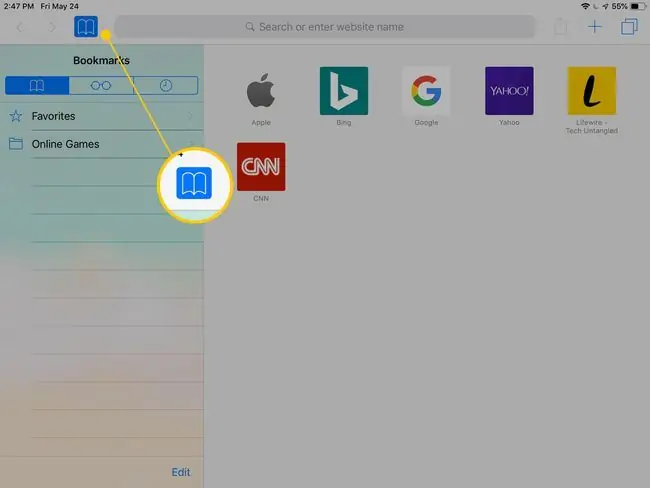
Faqeshënuesit që bëni në Safari ruhen në dosjen Favorites si parazgjedhje, në të cilën mund të qaseni duke zgjedhur butonin e faqerojtësve (përfaqësuar nga një ikonë e librit të hapur) në të majtë të shiritit të adresës.
Një mënyrë tjetër për të hyrë në faqeshënuesit në iPad tuaj është të hapni një skedë të re të shfletuesit me shenjën plus në këndin e sipërm djathtas të aplikacionit. Në skedën e re është një listë e sajteve në dosjen Favorites si dhe një panel anësor i të gjitha dosjeve të tjera të personalizuara të faqeshënuesve.
Faqeshënuesit që keni shtuar në ekranin tuaj bazë janë vetëm ikona në ekranin bazë, që i ngjajnë çdo aplikacioni tjetër. Ju madje mund t'i lëvizni ato si aplikacionet e tjera.
Si të shtoni një faqeshënues Safari në ekranin tuaj bazë të iPad
Faqeshënuesit mund të shtohen gjithashtu drejtpërdrejt në ekranin tuaj bazë, në mënyrë që t'i hapni ato menjëherë pa pasur nevojë të hapni Safari më parë. Kur trokitni lehtë mbi një faqeshënues të ekranit bazë, ai hapet menjëherë në Safari.
Për ta bërë këtë, trokitni lehtë mbi butonin e ndarjes në anën e djathtë të shiritit të adresave dhe zgjidhni Shto në ekranin bazë. Emërtoni faqerojtësin si të dëshironi dhe më pas prekni Shto.
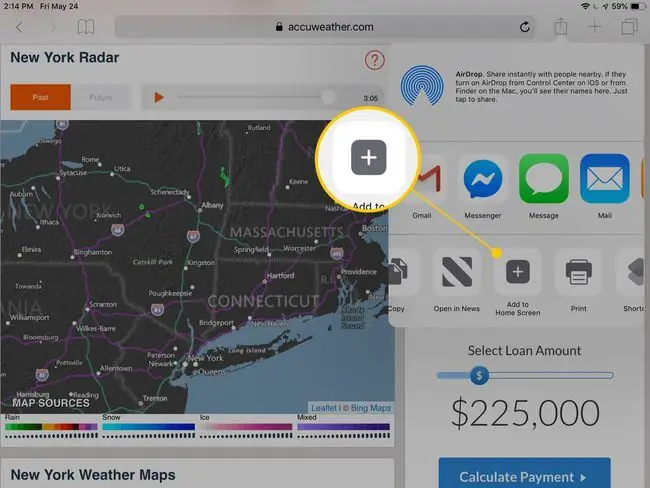
Si të shtoni dosje të personalizuara të faqeshënuesve në Safari
Dosja e parazgjedhur për faqeshënuesit në iPad tuaj quhet Të preferuarat, por ju mund t'i organizoni faqet tuaja të ruajtura edhe në dosje të tjera.
-
Zgjidhni butonin e faqeshënuesve (ikona e librit të hapur) në pjesën e sipërme majtas të Safari. Nëse nuk e shihni këtë meny, lëvizni në krye të faqes.

Image -
Nga skeda e faqeshënuesve, trokit Modifiko në fund.

Image -
Zgjidh Dosje e re.

Image -
Emërto dosjen diçka të paharrueshme.

Image Nëse keni dosje të tjera të krijuara tashmë, mund të futni një fole brenda një tjetër duke zgjedhur dosjen tjetër në këtë moment.
- Trokitni U krye në tastierë për të ruajtur dosjen dhe më pas U krye edhe një herë nga Faqeshënuesitmenu.
Tani mund të prekni butonin e faqeshënuesit për ta çaktivizuar dhe për t'u kthyer në faqen e internetit.
Si të fshini ose modifikoni faqerojtësit Safari në iPad
Është e pamundur që çdo faqeshënues që krijoni ndonjëherë të qëndrojë përgjithmonë. Ndoshta keni kuptuar se nuk e përdorni aq shpesh sa mendonit, ose ndoshta faqja nuk është më në linjë. Ju mund t'i modifikoni ose fshini këta faqeshënues në çdo kohë.
Thjesht hapni menunë e faqeshënuesve dhe trokitni lehtë mbi Ndrysho për të parë një buton të kuq minus që mund ta përdorni për të fshirë dosjet që keni krijuar ose faqeshënuesit që keni krijuar. Trokit Fshi për të konfirmuar.
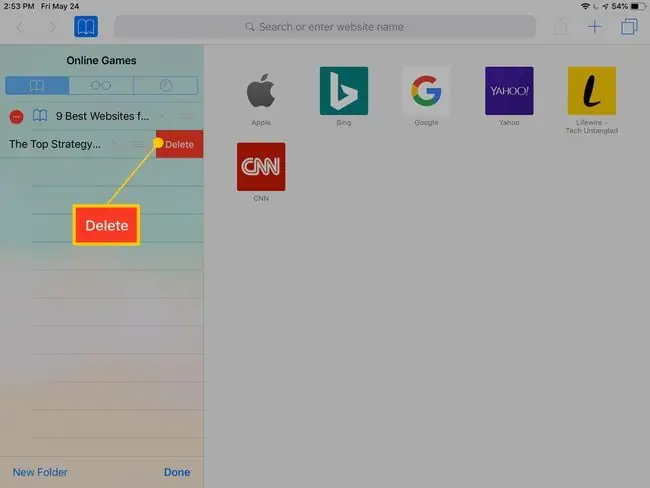
Për të modifikuar një emër kujtesore ose dosjeje, ndiqni të njëjtat hapa, por zgjidhni vetë artikullin në vend të ikonës së kuqe dhe më pas bëni që emri të ndryshojë sipas mendimit tuaj.






